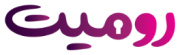امروزه، ضبط صفحه دسکتاپ تبدیل به چالش واقعی شده است. به خاطر اینکه شما مجبور میشوید از ابزارهای پیچیده ای استفاده کنید که غالبا هزینه برهم هستند. اما خوشبختانه طی سالهای اخیر، این گونه نرم افزار ها رشد قابل توجهی برای کسب رضایت مخاطبین داشته اند. علاوه بر هدف های آموزشی دلایل دیگری برای ضبط صفحه وجود دارد . ما در این مقاله لیستی از بهترین نرم افزار های ضبط صفحه نمایش ارائه میدهیم که تمام سلیقه ها و نوع نیاز شما را از یک ضبط ساده تا امکانات بیشتر را پشتیبانی میکند.
در اینجا ما لیستی از بهترین ها را برای انواع کاربر با نیازهای مختلف تهیه کرده ایم. ما هر دو نوع رایگان و نیازمند پرداخت را معرفی میکنیم تا هر کدام را مایل بودید انتخاب کنید. شما میتوانید با مشاهده لیست زیر، گزینه های مختلف را در نظر بگیرید اما بهتر است قبل از هر چیز، مزیتهای بهترین نرم افزار های ضبط صفحه نمایش را بررسی میکنیم.
یک نرم افزار خوب ضبط صفحه نمایش چه ویژگی هایی دارد؟
مهم نیست که شما یک کاربر پیشرفته یا یک کاربر عادی هستید، شما شایسته یک نرم افزار کاربردی با دسترسی راحت هستید. همچنین نرم افزار مورد نظر باید به شما امکان فعال کردن صدای ضبط، ابزار حاشیه نویسی، امکان زوم کردن و … بدهد. و مهم تر از هر چیز، یک نرم افزار خوب باید قابلیت تغییر فرم frame ، کیفیت و فرمت داشته باشد.
اجاره نرم افزار برگزاری کلاس آنلاین با خاصیت ضبط کلاس
1. OBS Studio
یک نرم افزار با کیفیت بالا میخواهید؟ یکی از بهترین نرم افزار های ضبط صفحه نمایش نرم افزار obs studio است . به یک نرم افزار چند پلتفرمی نیاز دارید؟ قابلیت ویرایش و کنترل ابزار برایتان مهم است؟ OBS Studio تمام خواسته های شما را برطرف میکند. این نرم افزار قابلیت ویرایش وسیعی را شامل میشود که در جامعه معلمین و یا حتی علاقه مندان به بازی های کامپیوتری آن را تا حد زیادی محبوب کرده است. این نرم افزار در طول ویدیو ها محدودیتی ایجاد نمیکند. شما میتواندی کیفیت مورد نظر خود را از میانHD, FullHD و .. و فرمت مورد نظر خود را از میان flv, mp4, mkv و .. انتخاب کنید و آن را از طریق استریم های محبوبی چون Twitch, YouTube Facebook Live پخش کنید. تنوع زیاد ابزارها، صرف نظر از زمانی که برای تنظیم آن به صورت دلخواهتان باید صرف کنید، شاید برای تازه واردها کمی دلهره آور به نظر برسد. با این وجود OBS Studio در صدر بهترین های این نرم افزار باقی می ماند.
2. Camtasia
در میان مشهورترین نرم افزارهای ضبط صفحه نمایش نام Camtasia با امکان ویرایش گسترده و ابزارهای پیشرفته میدرخشد. این ابزار به گونه ای سازمان بندی شده اند که به راحتی قابل استفاده و دسترس باشند. حاشیه نویسی، انتقال و پویا نمایی از جمله امکانات این نرم افزار است. یکی از بهترین ابزارهای Camtasia قابلیت زیباسازی است که استفاده از آن بسیار راحت است، شما با یک drag میتوانید این ابزار را به کار ببرید. هر ابزاری را که فکر کنید، این نرم افزار دارا میباشد، از جمله:custom dimension caption effects, cursor effects, timeline quizzes و .. . این نرم افزار به شما کمک میکند تا ویدیوی مورد نظر خود را ویرایش کنید و آن را از طریق رسانه های مختلف به اشتراک بگذارید. علاوه بر این، شما میتوانید ویدیوی مورد نظرتان را مستقیما روی Google Drive ثبت کنید. این نرم افزار رایگان هیچ محدودیتی در سایز و نوع فرمت ویدیو اعمال نمیکند که یک امتیاز بزرگ محسوب میشود. البته برای ارتقاء نیاز به پرداخت هزینه است. از نقاط منفی این نرم افزار، میتوان کند بودن بار گذاری نرم افزار و زیاد بودن هزینه پرداختی برای ورژن پیشرفته را نام برد.
3. Movavi Screen Capture Studio
در میان نام های مشهور، اسم این نرم افزار کمتر رایج است. اما اجازه ندهید این نکته شما را نا امید کند زیرا که امکانات کاملی از جمله ویرایش و ضبط با کیفیت در اختیار شما میگذارد. Movavi Screen Capture دارای امکاناتی هست که کمتر نرم افزاری به صورت رایگان در اختیار کاربران قرار میدهد. قبل از هر چیز باید توجه داشته باشید که هیچ گونه محدودیتی در زمان یا حجم ویدیو وجود ندارد. همچنین این نرم افزار قابلیت زیبا سازی مانند mosaic, noise reduction focus adjustment lenses, artistic blur tools, scenic filters, را دارا میباشد. از جمله دیگر امکانات میتوانیم مواردی چون arious styles stabilization, pan/zoom and frame-by-frame editing را نام ببریم که کاملا ارزش امتحان را دارند. توجه داشته باید برای ثبت ویدیو کامل باید نسخه کامل را خریداری کنید.
4. TinyTake
اگر شما به یک ابزار نسبتا ساده برای ضبط صفحه نمایش خود نیاز دارید، این نرم افزاری گزینه خوبی است، این نرم افزار شما را با ابزار و UI پیچیده گیج نمیکند. همچنین این نرم افزار بسیار سریع در هنگام ضبط و اسکرین شات عمل میکند. نرم افزار های ضروری در صفحه اصلی نرم افزار قرار گرفته است، جایی که شما میتوانید عوامل ضبط صفحه را کنترل کنید. شما نیز میتوانید از 2 گیگ حافظه نرم افزار برای ثبت ویدیو استفاده کنید.
5. Bandicam
Bandicam یک نرم افزار محبوب در بین کاربان Windows PC است که شمار زیادی از امکانات را شامل میشود که همچنین برای استفاده بسیار راحت به نظر میآید. این نرم افزار کیفیت بسیار خوبی در ضبط ویدیو با فرم ها و بیت ریت های بالا دارد. ضبط ویدیوهایی با کیفیت 4K Ultra HD به آسانی امکان پذیر است. این نرم افزار با همین کیفیت میتواند ویدیوی مورد نظر را در سایز کوچک تر ارائه کند. عمل ضبط میتواند بر اساس urrent window, whole desktop, capture area تنظیم شود. Bandicam در میان بهترین های این نرم افزار قرار میگیرد و به طور قطع ارزش امتحان را دارد.
6. Windows 10 Built-in Screen Recorder
شرکت مایکروسافت قابلیت ضبط را به عنوان بخشی از Xbox Game Bar اضافه کرده است. برای ثبت بازی یا کلاس آنلاین خود میتوانید با نصب این برنامه بر ویندوز خود به هدف خود برسید. یکی دیگر از مزایای این نرم افزار قابلیت استفاده برای تمام برنامه ها است که فقط محدود به بازی نمیشود. همچنین در ویندوز این برنامه میتواند از رزولوشن و بیتریت باکیفیت بالا پشتیبانی کند. در ویندوز با زدن Windows + Alt + R ضبط صفحه اغاز میشود و شما میتوانید ویدیوی مورد نظرتان در Profile -> Videos -> Captures مشاهده کنید.
7. Icecream Screen Recorder
با توجه به فضای ساده و کاربردی این نرم افزار، کاربر میتواند به راحتی گزینه هایی همچون aspect ratio (4:3 or16:9), video resolution (240p to 1080p) را بررسی کند . این برنامه به شما اجازه میدهد تا اسکرین شات هایی با کیفیت بالا و ویدیو هایی با کیفیت MP4, WebM, AVI از صفحه نمایش خود تهیه کنید. همچنین شما میتوانید این ویدیو ها را به GIF تبدیل کنید و آن ها را در یوتیوب بارگذاری کنید. علاوه بر این میتوانید فایلهای مورد نظر را در Google Drive و Dropbox آپلود کنید. با افزودن متن یا شماره به ویدیوی مورد نظر، جنبه ظاهری را از نظر زیباشناسی تقویت کنید. یکی از نقاط منفی این نرم افزار محدود بودن زمان ضبط برای نسخه رایگان است، اما اگر برای شما کیفیت صدا مهم است به شما پیشنهاد میدهیم حتما این نرم افزار را امتحان کنید.
8. DVD VideoSoft’s Free Screen Video Recorder (Free Version Available)
اگر شما میخواهید تمام فعالیت های مورد نظرتان را خیلی ساده و با استفاده از فضای کاربردی کنترل کنید، جای درست آمده اید. یک پنجره کوچک با 6 امکان برای ضبط ویدیو و ثبت عکس، تمام آن چیزی است که این نرم فزار به شما ارائه میدهد. این نرم افزار برای دسترسی سریع گزینه بسیار مناسبی میباشد. شما میتوانید اسکرین شات مورد نظر خود را در فرمتهایی چون viz. PNG, JPEG بارگذاری کنید و بدون هیچ محدودیتی ویدیوهای خود را از 240p تا 1080p ثبت کنید. ویدیویی که ثبت میکنید علاوه بر کیفیت دارای زیبایی بصری هم میباشد. شما میتوانید علامت و لوگوی نرم افزار را تنها با خریدن نسخه پیشرفته حذف کنید.
کلام آخر
با استفاده از پلتفرم رومیت دیگر نیازی به سر و کله زدن با نرم افزار های ضبط کلاس را ندارید. با استفاده از پکیج ضبط رومیت، خیلی راحت با کلیک بر یک گزینه، ضبط کلاس شروع میشود و پس از بارگزاری بر روی پنل، قابل دسترس برای تمام دانش آموزان و دانشجویان است و میتوانند آن را به صورت آنلاین مشاهده فرمایند.